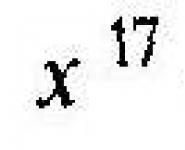Як оновити версію play market. Як оновити Google Play на Андроїд. Як оновлювати додатки, встановлені з неофіційних джерел
Щоб активно користуватися мобільними додатками, важливо періодично перевіряти наявність свіжих версій ПЗ. У цій статті докладно розповімо, як оновити сервіси Google Play на Андроїд.
Сервіси Google Play - програмний комплекс, який спочатку встановлений на всіх Android-пристроях. Якщо на вашому гаджеті він відсутній, ви можете встановити його через Play Market. Рекомендується регулярно оновлювати Сервіси Google Play, оскільки цей найважливіший компонент відповідає за працездатність наступних процесів:
- Управління оновленням всіх програм та ігор (в тому числі і від сторонніх розробників).
- Взаємодія ПО з серверами Google.
- Забезпечення безпечної аутентифікації в основних пошукових системах і поштових серверах.
- Захищене з'єднання (воно потрібно при онлайн-оплаті або введенні особистих даних на сайтах) і безпечне зберігання паролів.
- Синхронізація записної книжки з іншими гаджетами під управлінням ОС Андроїд. Завдяки цій функції можна переносити контакти з різних гаджетів.
- Взаємодія зі службами оптимального розподілу ОЗУ і енергозбереження.
- Працездатність датчиків геолокації.
Всі способи поновлення сервісів Гугл Плей
Зазвичай сервіси Гугл Плей оновлюються без участі користувача, тобто автоматично. Однак якщо виникли форс-мажорні ситуації (збій операційної системи, некоректне втручання користувача і т.д.), процедуру відновлення доведеться ініціювати самостійно.
Далі розповімо, як оновити google play market на android. Всього є 3 способи: через Play Market, за допомогою заздалегідь завантаженого APK файлу і повторна установка. Розглянемо кожен з них, щоб у вас була можливість вибрати.
Спосіб 1: ручне оновлення через Play Market
Розглянемо, як оновити Гугл Плей на андроїд через Play Market. Для цього, через основне меню смартфона заходимо в магазин додатків і авторізовиваться в ньому під своїм логіном.
Play Маркет дозволяє проводити оновлення в автоматичному або ручному режимі. У першому випадку утиліта сама знаходить актуальні поновлення відразу для всіх наявних програм, викачує і встановлює їх. У другому користувач сам вирішує, коли і які встановлювати оновлення.
Зверніть увагу: в налаштуваннях можна вказати, щоб автоматичне оновлення проводилося тільки при підключенні до Wi-Fi, щоб не витрачати 3G / 4G трафік. Для цього необхідно поставити відповідну галочку.
Алгоритм дій:
- Активувати на гаджет інтернет (бажано Wi-Fi).
- Відкрити Play Market.
- У лівому верхньому кутку клікнути на кнопку у вигляді 3 смуг. Так з'явиться прихована панель.
- Вибрати «Особисте», після чого у вкладці «Оновлення» клікнути по значку «Сервіси Гугл Плей». В результаті почнеться процес оновлення. Якщо відсутня кнопка «Оновити», значить, ви користуєтеся найсвіжішою версією ПО.
Щоб не було необхідності кожен раз робити ідентичні маніпуляції, можна задати автоматичне оновлення. Алгоритм дій виглядає наступним чином:
Заходимо в Плей Маркет. У бічній вкладці натискаємо по пункту «Налаштування» і переходимо в розділ із загальними настройками, тут потрібно вибрати «Оновлення додатків» і виставити режим оновлення - ніколи, завжди або тільки при підключенні до Wi-Fi:
Зверніть увагу на другий варіант (завжди). При такому режимі буде відбуватися оновлення всіх додатків при включенні 3G / 4G з'єднання. Якщо у вас тариф з невеликою кількістю мобільного трафіку, він буде швидко закінчуватися, особливо якщо на вашому пристрої багато «важких» додатків. Оптимальний варіант - оновлення тільки через Wi-Fi.
Спосіб 2: повторна установка
Тепер розповімо, як оновити сервіси google play на android, запустивши повторну установку. Такий метод підходить, якщо при оновленні не вдається замістити стару версію (це трапляється, наприклад, при неполадках з операційною системою). Він полягає у видаленні і повторної інсталяції сервісів Google. Буде потрібно зробити наступне:
- В налаштуваннях гаджета увійти в розділ «додатки».
- У списку, знайти Google Play.
- З'явиться вікно, в якому необхідно клікнути на кнопку «зупинити».
- У правому верхньому кутку клікнути на кнопку «видалити оновлення».
- Відкрити Play Market.
- У розділі мої програми та ігри знайти «Сервіси Google» і клікнути на кнопку «оновити». Після цього запуститься процес оновлення, по його завершенню система виведе відповідне повідомлення.

Спосіб 3: з стороннього джерела
Відразу уточнимо - до такого способу варто вдаватися тільки в тому випадку, якщо попередні не спрацювали (наприклад, при відсутності інтернет-з'єднання на пристрої). Оновити сервіси Google без Play Market можна, скачавши APK файл (наприклад, на ноутбук) і інсталював його вручну. З ПК на смартфон цей файл можна передати за допомогою USB кабелю.
Завантажувати APK файл слід тільки з перевіреного джерела, так як на деяких сайтах можуть поширюватися дистрибутиви з вірусами. Перед установкою рекомендується перевірити файл за допомогою антивірусу, тільки після цього переходити до установки.
За замовчуванням на всіх смартфонах і планшетах встановлено обмеження на установку додатків з неперевірених джерел. Через нього APK файл не відкриється, тому обмеження необхідно зняти. Робиться це в такий спосіб: заходимо в налаштування пристрою, відкриваємо вкладку «Безпека», активуємо галочку напроти пункту «Невідомі джерела»:

Потім залишиться відкрити APK файл і ініціювати процес установки. Після закінчення інсталяції, в розділі додатків з'явиться значок сервісів Google.
Помилка RPC: S-7 - що робити

Якщо з'явилося таке повідомлення, то потрібно деактивувати обліковий запис Гугл і завести нову. Для цього необхідно зробити наступне:
- У меню додатків відкрити розділ налаштувань.
- У який з'явився розділі вибрати пункт «Облікові записи». Якщо на пристрої їх кілька, вибрати активну.
- У вікні вибрати розділ додаткових параметрів. У ньому натиснути на пункт «Видалити запис».
- Підтверджуємо дії і виробляємо перезавантаження пристрою.
- В кінці створюємо новий акаунт і прив'язуємо до нього номер телефону.
Зверніть увагу: видалення облікового запису не впливає на файлову систему і збережені контакти.
Неможливо зайти в магазин додатків
Якщо Play Market не відкривається, швидше за все, це пов'язано з членством. Зазвичай таке трапляється, якщо змінився пароль електронної пошти (на яку прив'язана обліковий запис), або трапився серйозний програмний збій на серверах Гугла, внаслідок чого, пристрій перестало розпізнавати обліковий запис.

Таким значком відображаються неполадки з аккаунтом Gmail
Незалежно від причини виниклої проблеми, рішення у неї одне - відновити доступ до облікового запису. Для цього, підключившись до інтернету (завантажувати нічого не доведеться, тому можна скористатися 3G) необхідно зайти в розділ налаштувань облікових записів і клікнути по значку «синхронізувати зараз». Система може попросити додатково авторизуватися (може знадобитися ввести нові паролі). По завершенні процедури синхронізації доступ до Play Market буде відновлений.
Коди помилок і способи їх усунення
При завантаженні або установці програми зазвичай з'являється повідомлення про помилку з зазначенням коду. Знаючи цю інформацію можна легко усунути проблему. Далі наведемо найбільш поширені помилки і методи їх виправлення.
| код | метод усунення |
| 505 | Встановити сторонній файловий менеджер і надати йому root-права. У додатку заходимо в system / priv-app / і видалити папки GmsCore, Phonesky. Після цього потрібно завантажити в recovery і поставити Gapps |
| 506 | Зупинити і повністю очистити дані додатків: Гугл Плей Маркет, Google Framework та сервіси Google. В параметрах синхронізації зняти всі активні галочки. Перезавантажити смартфон. Активувати всі зняті раніше галочки. Знову перезавантажити пристрій. |
| 491 | У параметрах пристрою видалити діючий акаунт гугл, після чого зробити перезавантаження. Включити пристрій і активувати вилучену обліковий запис. Через настройки додатків відкрити «Сервіси Google і натиснути очистити дані, потім зупинити додаток. |
| 413, 492 | Очистити дані Сервісів Гугл і зупинити додаток. Після цього видалити кеш в браузері (в головному за замовчуванням). |
| 927 | Помилка виникає в процесі інсталяції оновлень. Необхідно дочекатися завершення установки. Якщо після цього проблема залишилася, потрібно зупинити і очистити дані додатка Сервісів Google |
| 941 | Видалити дані та зупинити додаток Сервісів Гугл, потім видалити кеш через диспетчер завантажень. |
Якщо у вас не виходить самостійно усунути неполадки, подивіться відео представлене нижче. У ньому все наочно показано.
Google Play Market - віртуальна вітрина контенту і додатків для мобільної операційної системи Андроїд. На вітрині є корисні програми, ігри, фільми, аудіозаписи, електронні версії глянцевих журналів. У каталозі зібрані платні і безкоштовні файли, підключена власна система оплати.
Файли з вітрини додатків, розробленої, відсортовані за категоріями і виводяться в них відповідно популярності. Для кожної країни, яку пристрій визначає автоматично, є свої лідери і аутсайдери, знижки на покупки, унікальний мультимедійний контент.
Оплата за завантаження комерційних програм, книг, відеозаписів списується з рахунку карти, закріпленої за аккаунтом Гугл Плей. Для її закріплення відкрийте настройки магазину, виберіть пункт «Мій аккаунт», коректний.
Особливості магазину PlayMarket
- Підтримка будь-яких версій Андроїд.
- Багатомовність.
- Можливість сортування контенту, програм, простий пошук по каталогу, фільтрація.
- Власний «Список бажань» - програм, які заплановані для завантаження або покупки.
- Описи до всіх позицій каталогу, знімки екрану, відеозапису інтерфейсів.
- Автоматизація оновлень програм на пристрої в міру виходу нових версій.
Встановлення програм для Андроїд з Play Market автоматизована. Ви натискаєте кнопку "Встановити", система сама його розпаковує, встановлює, створює ярлик для запуску на головному екрані або у внутрішньому меню.
Силами модераторів Google Play Market весь контент для гаджетів відсортований і зібраний в одному місці. За допомогою маркету мільйони власників девайсів на Андроїд кожен день ефективно їх використовують: грають, планують, працюють, читають. Періодично редакційна комісія Google поповнює унікальний список корисних, швидких, інноваційних програм для будь-яких цілей.
Установка Google Play Market
1 варіант
Встановити додаток Play Market можна простим запуском готового файлу з розширенням * .apk. Єдина умова - у новій і раніше встановленої версії програми повинен бути один автор. Тільки такий підхід до встановлення дозволить вам уникнути ризику виникнення помилки, пов'язаної з розбіжністю підписів встановленого і встановлюваного файлів.
2 варіант
Скачайте інсталяційний файл і перейменуйте його або в Phonesky, або в Vending. Вибір відповідного імені залежить від типу використовуваного вами пристрою:
- якщо пристрій працює під прошивкою GingerBread, то вибирайте ім'я Vending;
- якщо пристрій працює під прошивкою ICS \\ Jelly Bean \\ KK, то вибирайте ім'я Phonesky.
За допомогою зручного файлового менеджера ® Root Explorer переміщаємо новий файл в папку з назвою system \\ app. На питання про заміну відповідаємо ствердно. Пам'ятайте - системний розділ в обов'язковому порядку потрібно змонтувати як r / w!
Наступний крок - зміна прав доступу нової версії додатка на rw-r-r. Зробити це дуже легко - у властивостях вибираємо пункт Permissions \\ Дозволи та знімаємо в ньому все зайві галки. Після зняття позначок виходимо з програми.
Виконуємо очищення кеша. Знайти пункт очищення можна у властивостях Play Market. Обов'язково перезавантажуємося, так як без перезавантаження необхідні для стабільної роботи програми функції активовані не будуть!
Зверніть увагу! Способи, перераховані вище, не підійдуть тим людям, на пристроях яких встановлені програмні оболонки MIUI, AOSP або CyanogenMod. У тому випадку, якщо у вас з'явиться бажання перейти на ці види прошивок, то знайте - додатково вам потрібно прошити GApps (ретельно підібраний набір додатків, до складу якого і входить Play Market).
Встановлювати Play Market потрібно з дотриманням всіх вищезазначених правил. Будь-яка помилка може призвести до нестабільної роботи популярної програми або ж зовсім до неможливості її запуску.
Play Market є одним з найбільш важливих додатків на всіх Android-гаджетах. Завдяки йому, користувачі можуть завантажувати на свої пристрої різні програми, ігри, книги, музику. Більш того цей сервіс від Google автоматично налаштований на перевірку актуальної версії додатків і їх оновлення. Тому знати, як оновити Плей Маркет на Андроїд необхідно кожному користувачеві.
Багато проблем в роботі смартфона на Android можуть бути наслідком збою магазину Google Play. Наприклад, через помилки сервісів Гугл Плей може блокуватися доступ до багатьох встановленим додаткам і припинятися робота системних процесів.
Щоб такі проблеми не виникали, необхідно стежити за своєчасним оновленням фірмового магазину додатків. Як наслідок, разом з можливістю завантажувати новий софт, користувач отримує стабільну роботу системних програм.
Як оновити Play Market вручну
За замовчуванням Плей Маркет налаштований на автоматичне отримання оновлень. Але не виключено, що в результаті збою в роботі ОС Андроїд оновлення цього ПО може не відбутися.
Рішення проблеми - перевірити і встановити нову версію прошивки Плей Маркет вручну. Для цього необхідно виконати наступні дії:
- запустити програму Play Market;
- натиснути в правому верхньому куті на іконку у вигляді трьох горизонтальних рисок;

- вибрати розділ «Налаштування»;

- клікнути по пункту «Версія збірки»;

- якщо на екрані з'явилося повідомлення про наявність нової версії прошивки - запустити процес натисканням кнопки «Ок».
Ще один спосіб примусово запустити апгрейд цієї програми - видалити поточну версію.
Для цього потрібно зробити наступне:
- відкрити «Налаштування»;

- натиснути на розділ «Додатки»;

- перейти на вкладку «Все»;

- знайти в списку Play Market;

- натиснути «Видалити поновлення»;

- підтвердити дію натисканням кнопки «Ок»;

- дочекатися, поки завершиться процес видалення;
- запустити Плей Маркет і знову натиснути на «Номер збірки».
Якщо видалив оновлення, але проблема не вирішена, потрібно спробувати інший спосіб вирішення - очистити кеш програми. Зробити це можна в такий спосіб:
- відкрити розділ «Додатки»;
- перейти у вкладку «Все»;
- знайти і запустити Play Маркет;
- натиснути на кнопку «Очистити кеш» або «Стерти дані»;

- перезавантажити девайс, і заново запустити оновлення програми.
Якщо оновлення Гугл Плей не виконується і після цих маніпуляцій - можна стерти обліковий запис. Виконати цю дію можна таким способом:
- Клацнути в настройках системи на пункт «Облікові» або «Облікові записи» (на різних версіях Андроїд цей пункт може по-різному називатися).
- Вибрати в списку пункт «Google».
- Клікнути по найменуванню аккаунта.
- У правому верхньому кутку натиснути на іконку у вигляді трьох точок.
- Натиснути «Видалити аккаунт».
- Підтвердити видалення.
- Відкрити Гугл плей.
- Ввести логін і пароль від облікового запису, і запустити оновлення вручну через розділ «Версія збірки».
Як оновити Google Play, встановлений на телефон вручну
На деяких моделях смартфонів це ПЗ не встановлено. Така ситуація може виникнути при використанні не сертифікованого телефону або не офіційною прошивки ОС.
Єдиним спосіб оновити магазин Гугл плей - скачати нову версію і встановити вручну. Знайти та завантажити безкоштовно прошивку цієї програми можна через різні інтернет-ресурси.
Перед тим, як приступити до установки Гугл Плей, необхідно деінсталювати з пам'яті смартфона його попередню версію і дозволити установку програмного забезпечення з невідомих джерел. Для активації опції «Невідомі джерела» потрібно зробити наступне:
- увійти в «Налаштування»;
- в розділі «Безпека» активувати опцію «Невідомі джерела».

Завантажити apk з інтернет-ресурсу можна як через комп'ютер, так і через телефон. Якщо для завантаження користувач використовував ПК, то файл установки магазину додатків Google потрібно перенести на Android-пристрій за допомогою USB-кабелю.
Установка Гугл Плей Маркет нічим не відрізняється від установки інших програм або ігор. Для цього користувач повинен виконати такі дії:
- включити будь-який файловий менеджер на мобільному телефоні;

- перейти в папку «Downloads», якщо apk був завантажений через телефон. Якщо програму переносили на android-гаджет через ПК - відкрити папку, куди був скопійований файл з установкою;

- знайти завантажений файл і натиснути на нього;

- натиснути «Встановити»;

- після завершення процесу інсталяції треба перезавантажити смартфон.
Якщо відразу після поновлення виникли проблеми з пристроєм або доступом до Гугл Плей, користувач може повернутися на попередню версію. Для цього слід знайти Play Market в розділі «Додатки» і натиснути на кнопку «Видалити оновлення».
Як ми вже говорили в одному з попередніх матеріалів, клієнт Google Play за своєю суттю є звичайним додатком. А це означає, що його потрібно регулярно оновлювати. Тільки в такому випадку в ньому будуть з'являтися нові розділи, значно спрощують навігацію. На щастя, необхідність оновити Плей Маркет на Андроїд приходить рідко. Справа в тому, що зазвичай цей сервіс оновлюється у фоновому режимі, не турбуючи користувача. Але іноді цього не відбувається.
Чому не оновлюється Плей Маркет?
Існує кілька найпоширеніших причин того, що Google Play не бажає оновлюватися:
- Ви його встановили самостійно (скачали в вигляді APK-файлу).
- У вас немає доступу до мережі або доступ до сервісів Google блокує фаєрвол роутера.
- Технічні проблеми на стороні компанії Google - таке теж буває, сервера мають властивість час від часу виходити з ладу.
Як оновити Гугл Плей вручну?
Якщо ви знаєте, що оновлення точно має існувати на сервері Google, то можна вручну запросити його завантаження. Для цього зробите такі дії:
1. Відкрийте Play Market.
2. Перейдіть в розділ « налаштування».

3. Натисніть на поточну версію збірки.

За скоєння цих дій вам буде сказано, остання чи версія клієнта у вас встановлена. Якщо немає, то на сервер буде відправлений відповідний запит. Протягом наступних кількох хвилин Google Play повинен оновитися.
Але якщо ви скачували Play Market на свій Android у вигляді APK-файлу, то таким чином оновитися він точно не захоче. В такому випадку вам знову доведеться йти на який-небудь сторонній ресурс, завантажуючи і встановлюючи тепер уже більш свіжу версію клієнта. Як це зробити - ми розповідали в статті про
Якщо ви використовуєте пристрій на основі операційної системи Андроїд, то вам напевно відомо, що час від часу виходять оновлення для сервісів Google Play. Сьогодні ми розповімо про те, як їх можна оновити самостійно.
Але для початку оновимо Play Market.
Як оновити Play Market?
Насамперед запускаємо Play Market і бачимо стартову сторінку.

Свайпом зліва направо виводимо основне меню Play Market. Натискаємо «Налаштування».

У самій нижній частині екрана Тапа на «Версія збірки».

Як бачите, оновлень немає. Якщо оновлення є, додаток буде оновлено.

Як оновити сервіси Google Play?
Що стосується сервісів Google Play, то вони оновлюються автоматично, як тільки ви підключаєтеся до мережі. Однак деякі користувачі відключають автоматичні оновлення, тому оновлювати сервіси доведеться в ручному режимі.
Запускаємо Play Market і в меню вибираємо «Особисте».

Далі - вкладка «Встановлені». Тут ви побачите абсолютно всі програми, які встановлені на вашому пристрої, в тому числі і ті, які видалити неможливо. Скролл вниз в пошуках того Google-додатки, що необхідно оновити.

Вибираємо додаток і Тапа по ньому. Відкривається сторінка додатка, натискаємо на кнопку «Оновити».

Приймаємо дозволу, які потрібні додатком, натиснувши на кнопку «Прийняти».

Оновлення почалося. Система сповістить вас, коли воно буде вироблено.

Точно таким же чином ви можете оновити абсолютно всі програми. А краще налаштуйте автоматичне оновлення при підключенні, правда, не забувайте, що додатки можуть оновлюватися при підключенні до мобільного інтернету, а це коштує грошей і часто чималих. Тому будьте уважні, дозволяючи автоматичне оновлення. На мій погляд, вирішувати його варто на тих пристроях, які мають вихід в інтернет тільки через Wi-Fi.